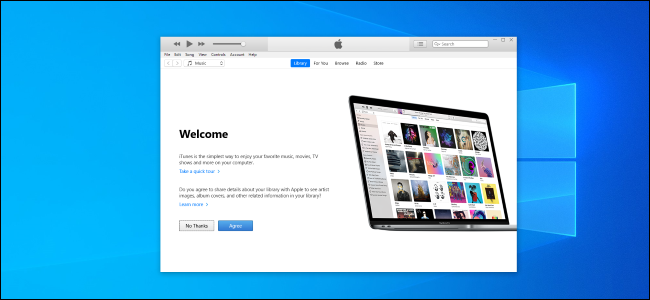
iTunes — це такий важливий сервіс від Apple. Він настільки важливий в екосистемі iOS, що деякі вважають його одним із двох джерел життя ОС. Якщо ви повністю інвестуєте в екосистему Apple, ви знайдете iTunes надзвичайно корисним. Однак є люди, які не обов’язково володіють всіма продуктами Apple, але все одно хотіли б скористатися послугою. Деякі з цих людей хотіли б використовувати службу на своєму комп’ютері з Windows і отримати доступ до всього, що може запропонувати служба.
За темою:
- 5 найкращих безкоштовних RPG ігор, у які можна грати без Wi-Fi у 2023 році
- Радіостанції Homepod: 20+ найкращих станцій для відтворення
- Ціна iPhone XR2 в ОАЕ Дубай і дата випуску
- Як скинути iPhone до заводських налаштувань без Apple ID та пароля
- Як зробити безкоштовні рингтони
- Як завантажити музику з ютуба на айфон
Це може виглядати трохи дивно, враховуючи, що існує можливість використання служби Apple в ОС Windows. Але це добре, оскільки єдина важлива річ (принаймні для Apple) — це те, що у вас є Apple ID, з якого ви можете зареєструватися в iTunes і отримати доступ до нього з ПК з Windows.
У цій публікації ми проведемо вас через процес завантаження, встановлення та використання iTunes на ПК з Windows. Сюди входить завантаження iTunes 64-розрядної Windows 10 безкоштовно та 32-розрядної Windows 7 безкоштовно.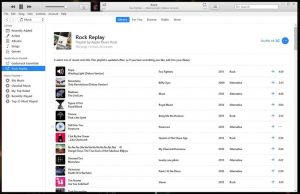
Завантажте та встановіть iTunes на свій ПК
Процес завантаження та встановлення iTunes на комп’ютер з Windows настільки ж простий, як і сам. Просто перейдіть до будь-якого браузера на вашому ПК, а потім відвідайте www.apple.com/itunes/download.
Натисніть на Завантажити зараз коли ви знайдете його на сторінці, а потім Зберегти. Це розпочне процес завантаження iTunes. Після завершення завантаження відкриється інсталятор iTunes; ви б натиснули МАЙБУТНІ , А потім Встановлювати. Завершіть процес встановлення, натиснувши на обробка коли ти закінчиш
Створіть свій Apple ID
Якщо у вас ще немає Apple ID, вам потрібно створити його на цьому етапі, і це досить легко. Запустіть нещодавно встановлений iTunes на своєму ПК, а потім натисніть на рахунки (який ви знайдете у верхньому лівому куті вікна), а потім Увійти. Натисніть на Створіть новий ідентифікатор Apple (якщо у вас є Apple ID, просто увійдіть і зайдіть). Натисніть на продовжувати коли ви закінчите, переконайтеся, що ви поставте прапорець, який містить «Я прочитав (-ла) та приймаю ці умови”. Після натискання кнопки «Прийняти» вам потрібно буде ввести свої дані та платіжну інформацію. Натисніть на Створіть Apple ID коли закінчите, і підтвердьте свою електронну адресу.
Як тільки це буде зроблено, ви готові до роботи! Тепер ви можете імпортувати свою медіа-бібліотеку, купувати вміст, підписатися на потокові послуги та багато іншого прямо зі свого ПК з Windows.
Поширені запитання про ITunes для ПК з Windows
Так. У додатку є посилання на магазин iTunes, де можна придбати медіа-контент.
у контексті отримання програми на комп’ютер, її можна безкоштовно завантажити, але вам доведеться придбати вміст у магазині iTunes.
Це дуже просто, просто завантажте його безпосередньо на веб-сайті Apple і встановіть після завантаження.
Так, це можливо, якщо ви авторизували обидва комп’ютери під час реєстрації в iTunes.
Нічого! Це безкоштовне програмне забезпечення, яке спрямовує вас до магазину iTunes, де відбувається фактична покупка.





залишити коментар